前言
Redis官方不建议在windows下使用Redis,所以官网没有windows版本可以下载。还好微软团队维护了开源的window版本,虽然只有3.2版本,对于普通测试使用足够了。
Windows Redis下载地址
https://github.com/MicrosoftArchive/redis/releases
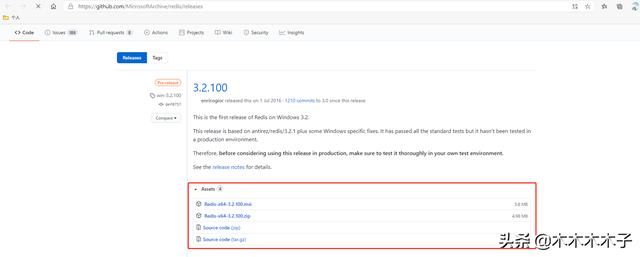
注意点击Asset,展开就能看到对应的安装包。
Windows Redis使用
我相信没有任何人在实际项目中,会在Win下使用Redis。(如果有,就当我这句话没说)
如上所述,所以我不讲解如果通过.msi的方式进行安装。(尽管都是一样的),我们这里介绍.zip的方式进行安装(使用)。
解压下载的.zip文件,会得到如下内容:
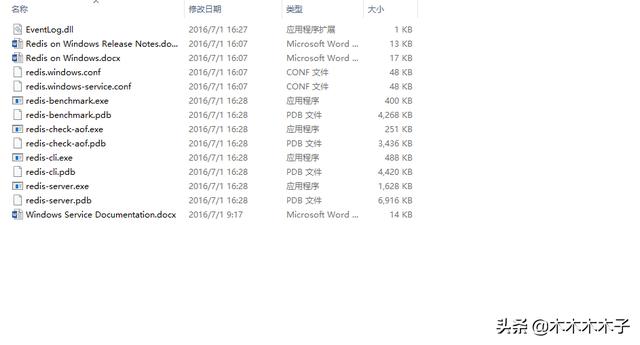
将redis路径添加到环境变量
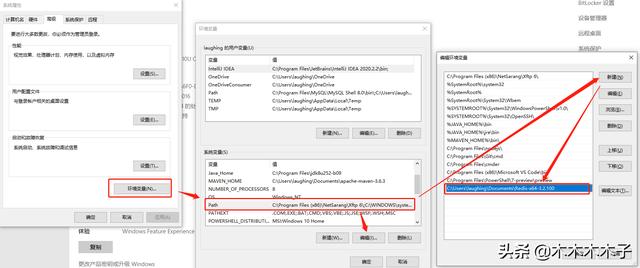
cmd启动redis
如果已经将redis路径添加到path,执行
redis-server.exeredis会自动加载redis目录下的redis.windows.conf配置文件,当然,你也可以执行配置文件位置,就像下面这样
redis-server.exe C:甥敳獲laughingDocumentsRedis-x64-3.2.100edis.windows.conf如果很不幸,你没有将redis添加到path,那么你必须先cd到redis目录下,然后执行上面的命令。
redis启动成功后,界面如下
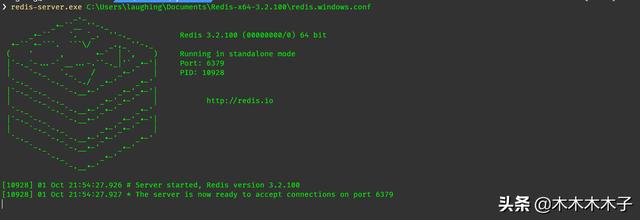
使用命令行启动Redis服务
进入redis目录,执行以下命令:
redis-server --service-install redis.windows.conf执行完成后,打开windows 服务,如果看到Redis,则代表安装成功。
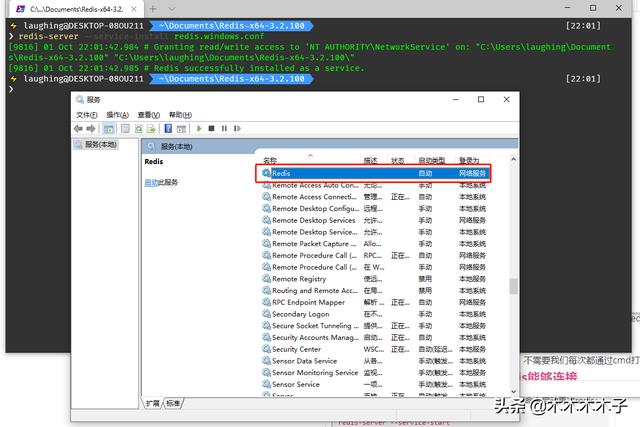
服务的方式运行,不需要我们每次都通过cmd打开窗口,并可以配置redis开机启动。
redis服务启动
执行以下命令启动redis:
redis-server --service-start当然,你也可以在windows服务界面,通过图形化的方式启动。
停止redis服务
redis-server --service-stop当然,你也可以在windows服务界面,通过图形化的方式启动。
测试redis能够连接
首先执行redis-cli打开客户端界面,输入ping,如果提示'PONG',则代表打开成功。




















 1082
1082

 被折叠的 条评论
为什么被折叠?
被折叠的 条评论
为什么被折叠?








